Как исправить ошибку токена Hulu 3
Вы можете наслаждаться неограниченным просмотром фильмов и телепередач с потрясающим потоковым приложением Hulu . Тем не менее, в последнее время лишь немногие пользователи жаловались на такие проблемы, как Hulu Token Error 5 и Hulu Token Error 3 во время потоковой передачи. Эти коды ошибок в основном вызваны проблемами с подключением, а также чрезмерным интернет-трафиком. Сегодня мы обсудим, как исправить Hulu Error Code 3 на вашем Smart TV. Итак, продолжайте читать!
Ошибка токена Hulu 3(Hulu Token Error 3) может отображаться как:
- При воспроизведении этого видео произошла ошибка. Попробуйте(Please) перезапустить видео или выберите что-нибудь другое для просмотра.
- У нас возникли проблемы с загрузкой этого прямо сейчас.
- Код ошибки: 3 (-996)
- Проверьте подключение к (Please)Интернету(Internet) и повторите попытку. Код ошибки: -3: обнаружена непредвиденная проблема (но не время ожидания сервера или ошибка HTTP ).
- Если эта проблема не устранена, попробуйте перезагрузить устройство.
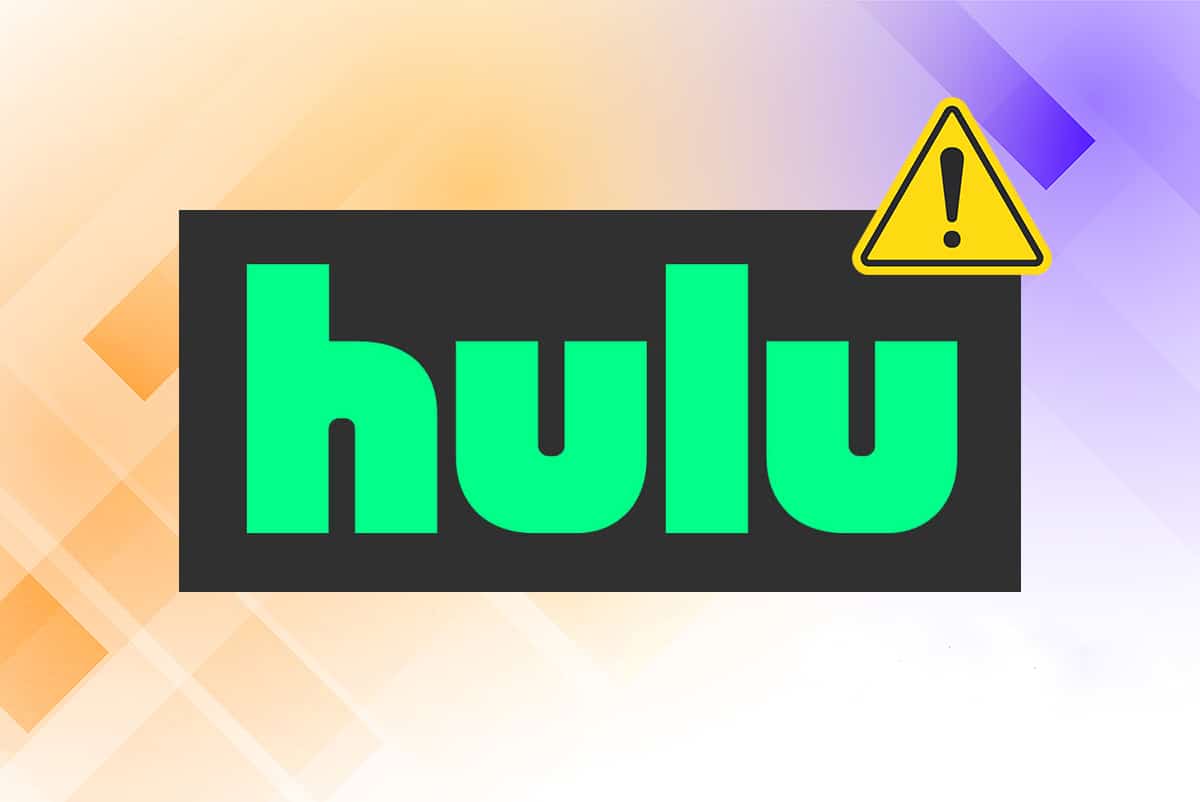
Как исправить ошибку токена Hulu 3(How to Fix Hulu Token Error 3)
Основные действия по устранению неполадок с ошибкой токена Hulu 3
(Basic Troubleshooting for Hulu Token Error 3
)
Когда возникает проблема с подключением между сервером Hulu и приложением (Hulu)Hulu или онлайн-плеером, вы столкнетесь с ошибкой токена Hulu 3(Hulu Token Error 3) и 5. Следовательно, лучше выполнить следующие проверки для устранения неполадок, прежде чем продолжить:
1. Убедитесь, что ваше интернет-соединение стабильно:(Ensure that your internet connection is stable: ) когда ваше интернет-соединение не оптимально, соединение прерывается чаще, что приводит к ошибке токена Hulu 3(Hulu Token Error 3) .
- Вы можете запустить онлайн-тест скорости,(run an online speed test ) чтобы определить текущую скорость.
- Вы также можете выбрать более быстрый интернет-пакет или обратиться к своему сетевому провайдеру.
2. Выйдите из Hulu и снова откройте его. (Exit Hulu and reopen it again.)Проверьте, исправлен ли код ошибки Hulu 3(Hulu Error Code 3) .
3. Сбросьте свой пароль. (Reset your password: ) Удаление текущего пароля с вашего устройства и его сброс помогли многим пользователям.
Способ 1: перезагрузите устройство(Method 1: Restart your Device)
Простой перезапуск может решить многие сложные проблемы на вашем устройстве. Шаги по перезапуску Android и Roku TV обсуждаются здесь.
Перезапустите Року ТВ(Restart Roku TV)
Процесс перезапуска Roku TV(restart process of Roku TV) аналогичен процессу перезапуска компьютера. Перезагрузка системы путем переключения с ON на OFF , а затем повторного включения поможет решить незначительные проблемы с вашим устройством Roku .
Примечание(Note) . За исключением телевизоров(Roku TVs) Roku и Roku 4 , другие версии Roku не имеют ON/OFF switch .
Выполните следующие шаги, чтобы перезапустить устройство Roku с помощью пульта дистанционного управления:
1. Выберите Система(System) , нажав на главном экране(Home Screen) .
2. Теперь найдите перезапуск системы(System restart) и выберите его.
3. Выберите «Перезагрузить»(Restart) , как показано ниже. Это подтвердит перезапуск, чтобы выключить и снова включить проигрыватель Roku(confirm restart to turn your Roku player off and then on again) . Сделай так.

4. Roku выключится. Подождите(Wait) , пока он не включится, и транслируйте контент Hulu .
Перезагрузите Android-телевизор.(Restart Android TV)
Процесс перезапуска Android TV зависит от модели вашего телевизора. Вот несколько способов перезагрузить Android TV с помощью меню.
На пульте,

2. Теперь перейдите в Settings > System > Restart > Restart .
Альтернативно,
1. Нажмите ДОМОЙ(HOME) на пульте дистанционного управления.
2. Теперь перейдите в Settings > Device Preferences > About > Restart > «Перезагрузить(Restart) » .
Читайте также(Also Read) : Исправление HBO Max, не работающего на Roku(Fix HBO Max Not Working on Roku)
Способ 2: улучшить сетевое подключение(Method 2: Improve Network Connectivity)
Когда сетевое соединение нестабильно или не соответствует требуемому уровню, возникает ошибка токена Hulu 3(Hulu Token Error 3) .
1. Используйте стабильное и быстрое соединение Wi-Fi(Utilize a stable and quick Wi-Fi connection) .
2. Поддерживайте достаточную пропускную способность(Maintain adequate bandwidth ) , отключая другие устройства от сети Wi-Fi .
3. Если уровень сигнала(signal strength) плохой, подключите телевизор с помощью кабеля Ethernet(connect the TV with an Ethernet cable) и повторите тестирование Hulu еще раз.
Способ 3: перезагрузите маршрутизатор(Method 3: Restart your Router)
Все проблемы с подключением, связанные с приложением Hulu , могут быть решены, если вы перезагрузите маршрутизатор. Это очистит данные TCP/IP без потери данных. Перезапуск маршрутизатора восстановит подключение к сети и улучшит уровень сигнала.
1. Найдите кнопку ON/OFF на задней или передней панели маршрутизатора. Нажмите кнопку один раз, чтобы ВЫКЛЮЧИТЬ маршрутизатор(turn OFF your router) .

2. Теперь отсоедините (unplug the) кабель питания(power cable ) и подождите, пока конденсаторы полностью не разрядятся.
3. Снова подключите кабель питания,(Reconnect the power cable) включите маршрутизатор и подождите, пока сетевое соединение не будет восстановлено.
Способ 4: сброс настроек маршрутизатора(Method 4: Reset Your Router)
Проблема с подключением к Интернету, а также ошибка Hulu Token Error 3(Hulu Token Error 3) могут быть решены просто путем сброса настроек маршрутизатора. Это простое решение, которое работает в большинстве случаев. Тем не менее, вот несколько шагов, чтобы реализовать то же самое.
Примечание 1. Сброс (Note 1: )маршрутизатора(Router) вернет маршрутизатор к заводским настройкам. (factory settings.)Все настройки и настройки, такие как перенаправленные порты, соединения из черного списка, учетные данные и т. д., будут стерты, и вам нужно будет выполнить настройку заново.
Примечание 2.(Note 2: ) При перезагрузке маршрутизатора вы теряете учетные данные интернет-провайдера, если используете протокол P2P(P2P protocol) . Следовательно, крайне важно, чтобы вы записали свои учетные данные интернет-провайдера,(note your ISP credentials) прежде чем перезагружать маршрутизатор.
1. Найдите на роутере кнопку RESET . Обычно она скрыта и встроена в устройство, чтобы избежать случайного нажатия.
Примечание.(Note: ) Для нажатия кнопки RESET необходимо использовать указывающие устройства, такие как булавка, отвертка или (pin, screwdriver, or) зубочистка .(toothpick )
2. Нажмите и удерживайте кнопку RESET около 10 секунд.

3. Подождите(Wait) некоторое время и убедитесь, что сетевое подключение восстановлено.
Код ошибки Hulu Token 3(Hulu Token Error Code 3) уже должен быть исправлен. Если нет, попробуйте следующее исправление.
Читайте также(Also Read) : 6 способов подключить телефон Android к телевизору(6 Ways to Connect Your Android Phone to Your TV)
Способ 5: удалить и повторно добавить (Method 5: Remove & Re-Add )устройства (Devices )в Hulu
(to Hulu
)
Иногда временная проблема связи между сервером Hulu и устройством может вызвать ошибку huluapi.token 5( huluapi.token error 5) и ошибку токена Hulu 3.(Hulu Token Error 3.) Чтобы решить эту проблему, удалите все устройства, связанные с учетной записью Hulu , и повторно добавьте устройство, которое вы используете. В настоящее время.
Примечание.(Note:) Держите под рукой учетные данные( login credentials) для входа, прежде чем продолжить.
1. Во-первых, запустите приложение Hulu и выберите значок пользователя(user icon ) в правом верхнем углу экрана.
2. Теперь выберите параметр « Выйти»,(Log out ) как показано на рисунке ниже.

3. Теперь перезагрузите(restart ) устройство и откройте веб-браузер на Smart TV.
4. Нажмите здесь,(Click here) чтобы открыть домашнюю страницу Hulu(Hulu Homepage) .
5. Теперь, используя опцию ВХОД(LOG IN ) (выделена ниже), войдите в свою учетную запись Hulu .

6. Введите свои учетные данные(login credentials ) для входа и нажмите кнопку ВХОД(LOG IN ) , чтобы продолжить.
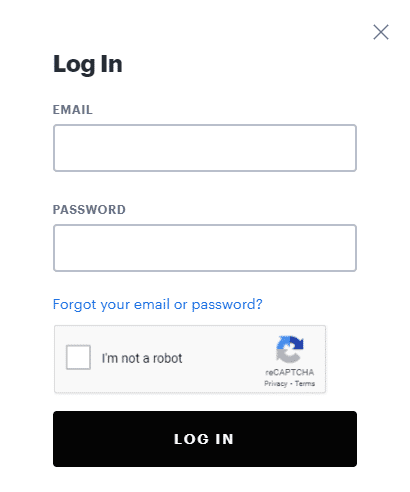
7. Теперь выберите Profile name > Учетная запись(Account) / Управление учетной записью(Manage Account) .
8. Теперь на экране появится окно обзора . (Overview)Откройте опцию «Управление устройствами ».(Manage Devices )

9. Здесь выберите « Удалить(Remove ) », чтобы удалить все устройства, связанные с вашей учетной записью Hulu .

10. Войдите в(Log in ) свою учетную запись Hulu со своего Smart TV и наслаждайтесь потоковой передачей.
Способ 6: заменить кабель HDMI(Method 6: Replace HDMI cable)
Часто сбой в кабеле HDMI вызывает ошибку токена Hulu 3(Hulu Token Error 3) .
1. Подсоедините кабель HDMI к другому порту(different port) телевизора.
2. Замените кабель HDMI(Replace the HDMI cable) на новый.

Это может показаться странным, но многие пользователи подтвердили, что это оказалось полезным.
Читайте также(Also Read) : Исправить проблему с перезапуском Roku(Fix Roku Keeps Restarting Issue)
Способ 7: обновить прошивку телевизора(Method 7: Update TV Firmware)
Если прошивка вашего устройства устарела, вы столкнетесь с кодом ошибки Hulu 3(Hulu Error Code 3) . Здесь мы объяснили шаги по обновлению Roku TV и Android TV.
Обновите Року ТВ(Update Roku TV)
Roku TV обновляется чаще, чем Android TV. Таким образом, функции Roku TV и расширения каналов пересматриваются и обновляются каждый раз, когда вы устанавливаете обновление.
1. Удерживая кнопку «Домой(Home button) » на пульте, перейдите в « Настройки(Settings) » .
2. Теперь выберите « Система»(System) и перейдите к «Обновление системы»(System update) , как показано ниже.

Примечание(Note) . Текущая версия программного обеспечения отображается на экране вместе с датой и временем обновления.
3. Здесь для отображения обновлений, если таковые имеются, выберите Проверить сейчас(Check Now) .
После этого Roku TV автоматически обновится до последней версии и перезагрузится.
Обновите Android TV(Update Android TV)
Действия по обновлению Android TV различаются в зависимости от модели. Но вы можете обеспечить регулярные обновления для своего телевизора, включив функцию автоматического обновления на своем телевизоре.
Примечание.(Note:) Мы объяснили шаги для Samsung Smart TV, но они могут отличаться для других моделей.
1. Нажмите кнопку Home/Source на пульте Android TV.
2. Перейдите в « Настройки(Settings) » > «Поддержка(Support ) » > «Обновление ПО(Software Update) » .
3А. Здесь включите автоматическое обновление(turn Auto Update ON) , чтобы ваше устройство автоматически обновляло ОС Android(Android OS) .

3Б. Кроме того, выберите параметр « Обновить сейчас(Update Now) », чтобы найти и установить новые обновления.
Способ 8: обратитесь в службу поддержки Hulu
(Method 8: Contact Hulu Support
)
Попробуйте связаться со службой поддержки Hulu через веб- (Hulu)страницу поддержки Hulu(Hulu Support webpage) . Вы также можете получить персональную(Personalized) помощь.
Рекомендуемые:(Recommended:)
- Как смотреть фильмы Studio Ghibli на HBO Max, Netflix, Hulu(How to Watch Studio Ghibli movies on HBO Max, Netflix, Hulu)
- Android TV против Roku TV: что лучше?(Android TV vs Roku TV: Which is Better?)
- Как сделать жесткий и мягкий сброс Roku(How to Hard & Soft Reset Roku)
- Исправить ошибку Play Store DF-DFERH-01(Fix Play Store DF-DFERH-01 Error)
Мы надеемся, что это руководство было полезным, и вы смогли исправить код ошибки Hulu Token 3 на своем Smart TV: Roku или Android( fix Hulu Token Error Code 3 on your Smart TV: Roku or Android) . Если у вас есть какие-либо вопросы/предложения относительно этой статьи, не стесняйтесь оставлять их в разделе комментариев.
Related posts
Как Fix Hulu Token Error 5
Fix Hulu Error Code P-dev302
Fix Fallout 3 Ordinal 43 не Found Error
Как исправить Instagram не Let Me Post Error
Как Fix Android.Process.Media Has Stopped Error
Fix Chrome Needs Storage Access Error на Android
Исправить ошибку недопустимого доступа к памяти в Valorant
Исправить систему процессов, не отвечающую на Android
Fix Instagram Suspicious Login Attempt
Как Fix Tap до Load Snapchat Error
Fix MHW Error Code 50382-MW1
Как исправить ошибку сервера в Google Play Store
Как Fix Git Merge Error
Исправить код ошибки Steam e502 l3 в Windows 10
Fix Facebook Messenger Waiting для Network Error
Fix Play Store DF-DFERH-01 Error (2021)
Исправить Не удается установить приложение с кодом ошибки 910 в магазине Google Play.
6 способов исправить код ошибки Netflix M7121-1331-P7
Fix Вы Rate Limited Discord Error
Fix WhatsApp Your Phone Date Inaccurate Error
